vlo手机怎么截屏,在日常使用手机的过程中,我们经常会遇到需要截屏的情况,无论是保存精彩瞬间还是记录重要信息,截屏功能都是一个非常实用的工具,针对vivo手机用户而言,截屏操作非常简单实用。只需按下特定的组合键,便可快速完成截屏操作。接下来我们将详细介绍vivo手机的屏幕截图操作步骤,让我们一起来了解一下吧!
vivo手机屏幕截图操作步骤
具体步骤:
1.打开VIVO手机,可以按上音量键+HOME。进行快速截屏。
也可以把手机桌面从下往上拉。
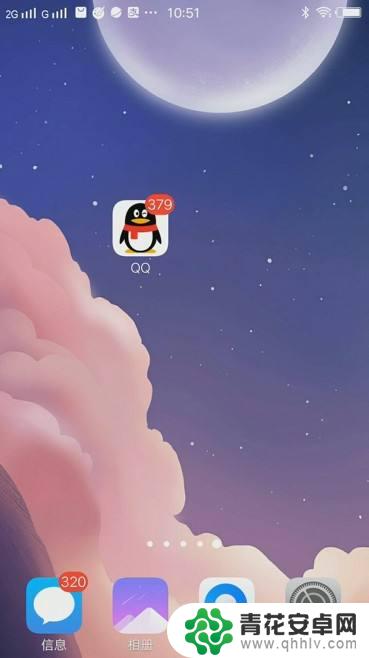
2.页面弹出选项,点击超级截屏,如图所示。
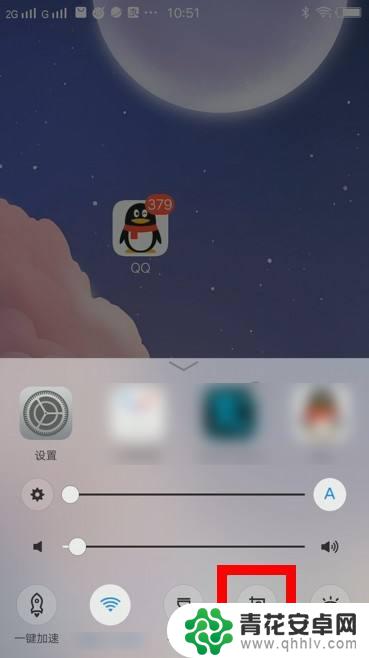
3.页面弹出选项,点击矩形截屏,如图所示。
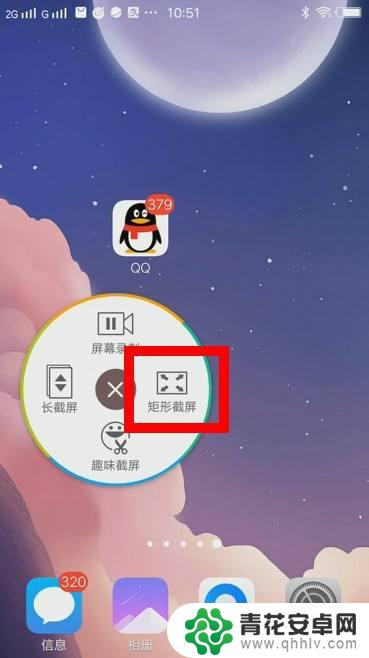
4.然后拉动方框,就可以截取需要的屏幕。
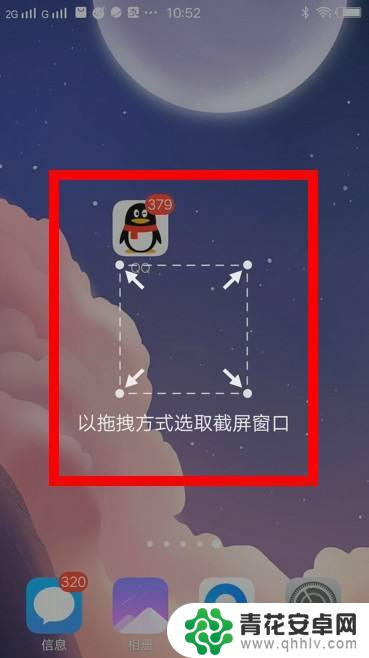
5.截取好屏幕后,点击右下的保存。如图所示。
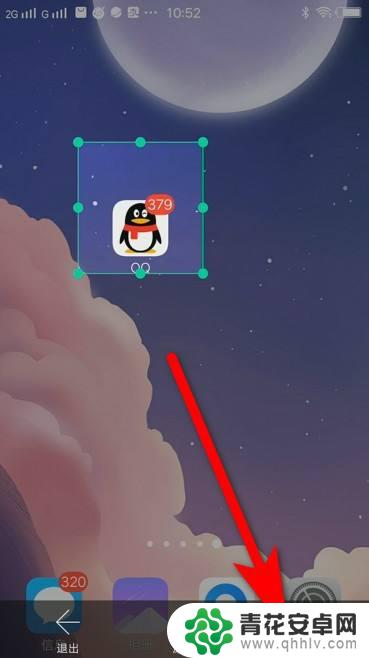
6.返回到手机桌面,点击长截屏。
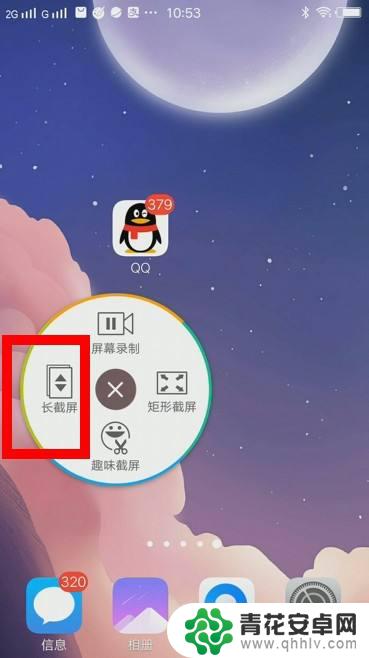
7.点击长截屏后可以进行全屏截取,点击右下的保存即可。
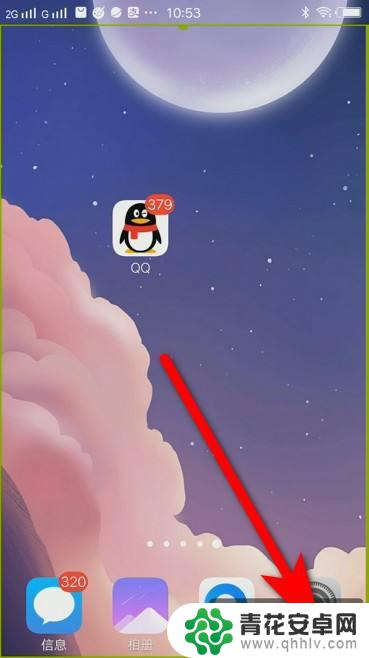
以上就是vlo手机如何截屏的全部内容,如果有需要的用户可以根据小编提供的步骤进行操作,希望能对大家有所帮助。










